如何在每个网络接口的基础上设置专用中继和 IP 地址跟踪设置
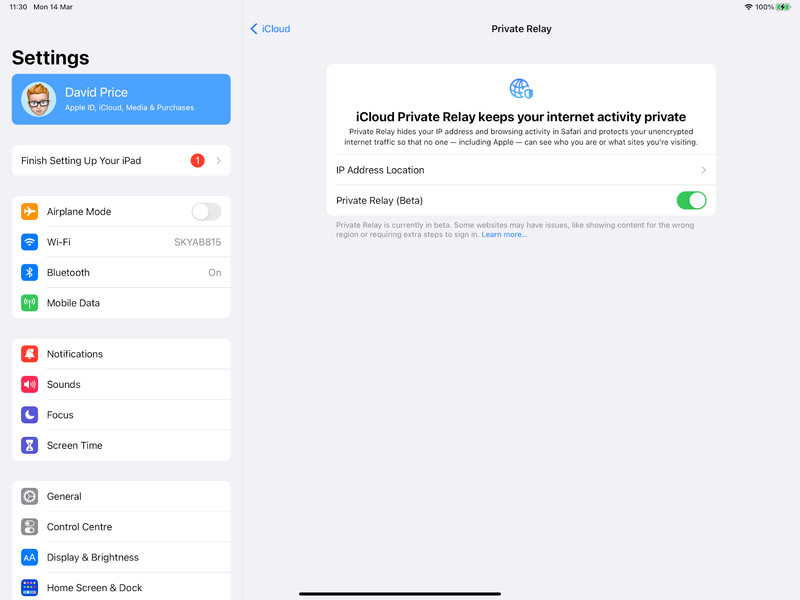
私人中继是一项 iCloud+ 功能,旨在转移营销人员、广告商和其他有意在未经您直接同意的情况下通过互联网跟踪您的各方。该服务仍处于测试阶段,可以在 iOS、iPadOS 和 macOS 中启用。
同时,Apple 发布了”邮件隐私保护”选项,该选项使用代理来防止在 Apple 的”邮件”应用中的电子邮件中加载图像或其他媒体或文件时窃取您的 IP 地址。此功能不需要 iCloud+ 订阅。
虽然两者在保护您隐私的意图上似乎相关,但它们在其他方面却感觉截然不同。但苹果以一种你可能无法理解的方式将两者联系起来,因为它的文档和描述还没有完全跟上。
首先,让我们看看如何启用每个功能。
- 私人中继:私人中继的主要开关位于”系统偏好设置”>”Apple ID”>”iCloud”或”设置”>”帐户名称”>”iCloud”>”私人中继”(测试版)。启用”私人中继”设置后,Safari 以及其他应用和操作系统代理传递的未加密流量都会启动两阶段隐私保护系统。
- 邮件隐私保护:在 macOS 版邮件中,选择”邮件”>”偏好设置”>”隐私”,然后选中”保护邮件活动”。在 iOS 或 iPadOS 中,前往”设置”>”邮件”>”隐私保护”,然后启用”保护邮件活动”。
 启用 Private Relay 可通过解开浏览器数据和 IP 地址来阻止跟踪。
启用 Private Relay 可通过解开浏览器数据和 IP 地址来阻止跟踪。  邮件应用程序的一项设置可防止向您发送电子邮件的人秘密获取有关您的间接位置信息,并了解您是否打开了邮件。
邮件应用程序的一项设置可防止向您发送电子邮件的人秘密获取有关您的间接位置信息,并了解您是否打开了邮件。
这些设置适用于单独的功能,您可以单独启用或禁用它们。但是,请尝试以下操作:
- macOS:打开”系统偏好设置”>”网络”,然后在左侧列表中选择一个接口。
- iOS/iPadOS:转到”设置”>”Wi-Fi”或”设置”>”蜂窝网络”>”蜂窝数据选项”。
在这些位置,有一个标记为”限制 IP 地址跟踪”的设置。这就是令人困惑的地方。这个功能有什么作用?当您禁用或取消选中所选网络时,它会结合覆盖专用中继和邮件隐私保护。
 限制 IP 地址跟踪是一项针对每个网络接口的设置,当禁用该设置时,将同时禁用专用中继和邮件隐私保护。
限制 IP 地址跟踪是一项针对每个网络接口的设置,当禁用该设置时,将同时禁用专用中继和邮件隐私保护。
如果您没有通过阅读标签清楚地理解这一点,这是情有可原的:
- 在 iOS 和 iPadOS 中,设置下方的文字显示:”通过对 Mail 和 Safari 中的已知跟踪器隐藏您的 IP 地址来限制 IP 地址跟踪。”
- 但在 macOS 中,文本稍长:”通过对 Mail 和 Safari 中的已知跟踪器隐藏您的 IP 地址来限制 IP 地址跟踪。关闭此功能后,该网络的 iCloud Private Relay 也将关闭。”
- 但是,访问 iCloud Private Relay 的支持页面,那里会出现 iOS/iPadOS 缺失的信息,这也适用于 macOS:”可以使用限制 IP 仅针对特定网络打开或关闭 Private Relay地址跟踪偏好。”
结论:
- 在上述位置分别启用隐私中继和邮件隐私保护(其中之一、另一个或两者)。
- 通过关闭”限制 IP 地址跟踪”来禁用特定网络接口(以太网、Wi-Fi、蜂窝网络等)的两者(不仅仅是其中之一)。
- 您无法逐个网络进行控制,例如针对特定的 Wi-Fi 网络。
询问 Mac 911
我们整理了最常被问到的问题列表,以及答案和专栏链接:阅读我们的超级常见问题解答,看看您的问题是否得到解答。如果没有,我们总是在寻找新的问题来解决!通过电子邮件将您的信息发送至 mac911@macworld.com,包括适当的屏幕截图以及您是否希望使用您的全名。并非所有问题都会得到解答,我们不会回复电子邮件,也无法提供直接的故障排除建议。
